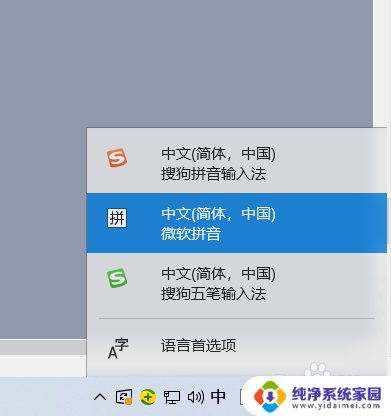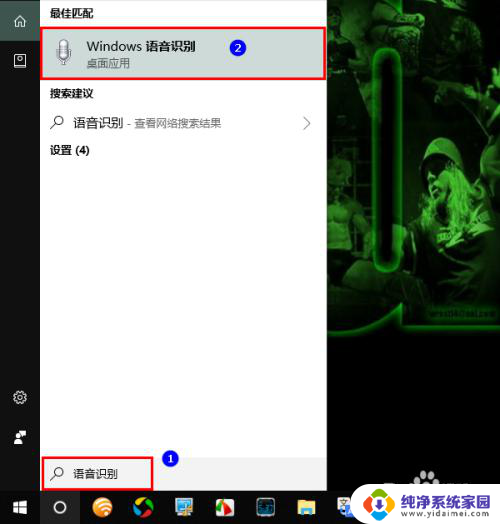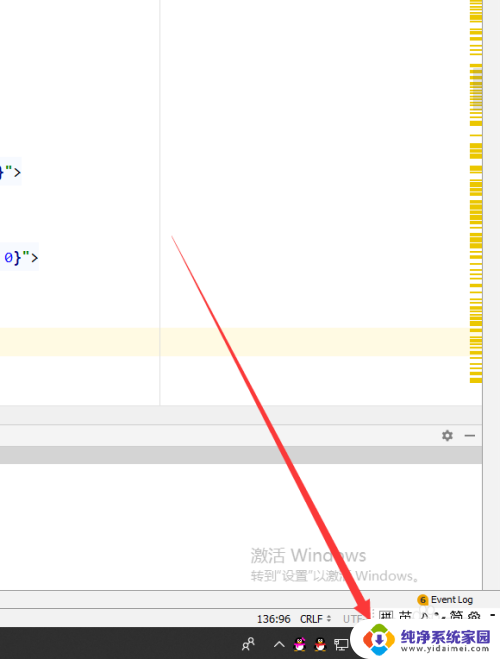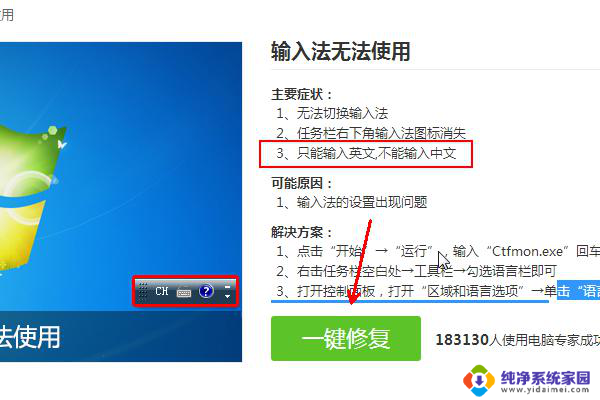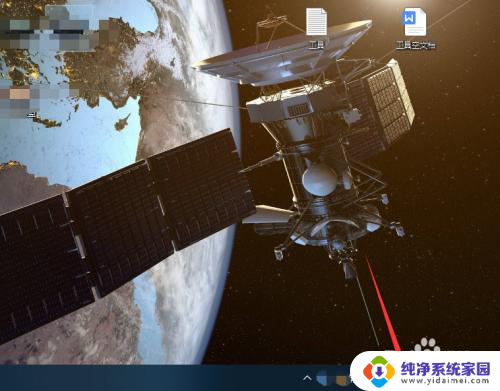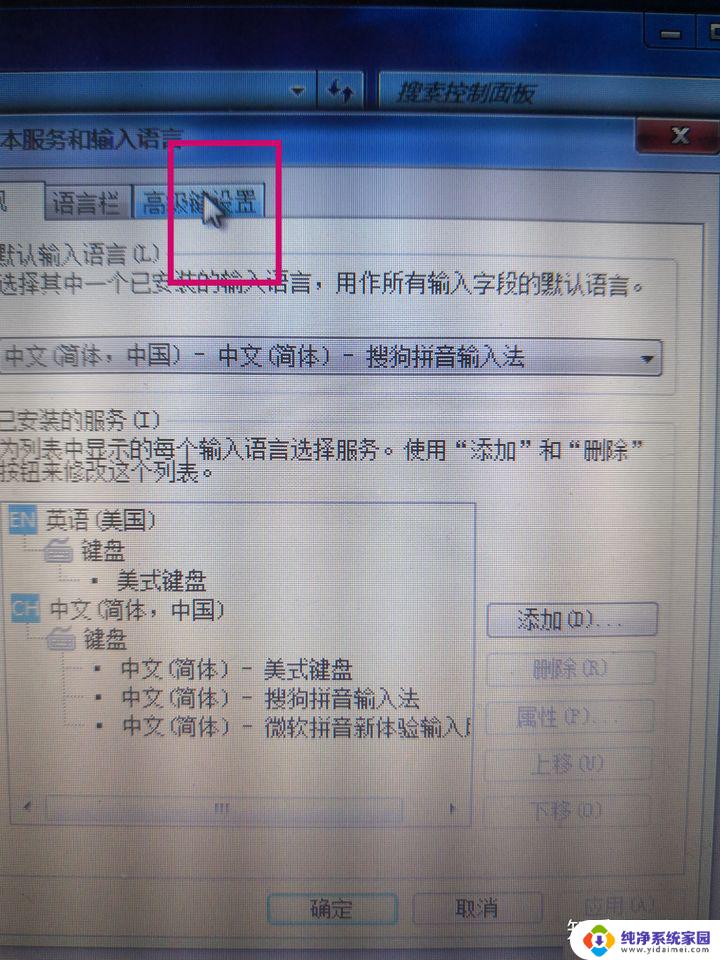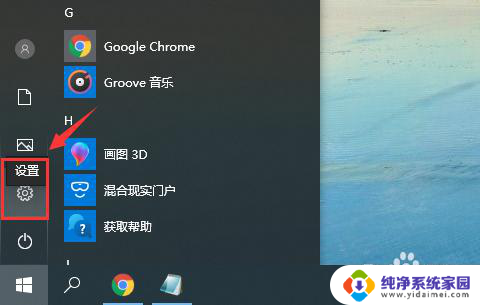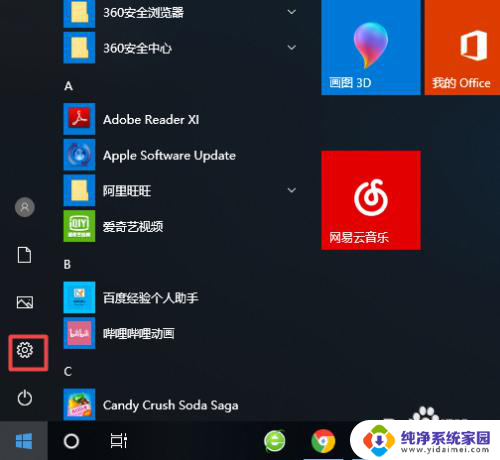win10德语输入法 德文输入法在中文键盘上怎么打
更新时间:2023-07-17 15:36:29作者:xiaoliu
win10德语输入法,Win10系统提供多种语言输入法,其中德语输入法是学习德语的用户必不可少的工具,然而德文输入法在中文键盘上却让很多人感到困惑。如何正确地在中文键盘上打出德语特有的音标和字符?下面我们来一起探讨一下这个问题。
具体方法:
1.点任务栏的输入法按钮,在弹出的小窗口点【语言首选项】。
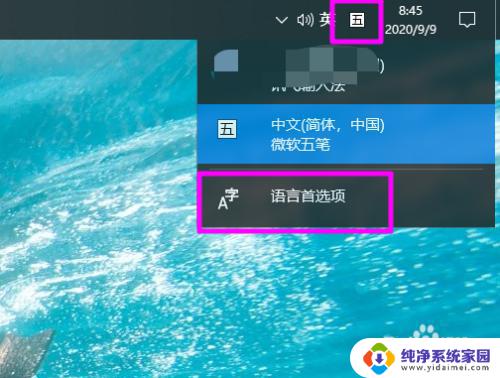
2.在新界面点【添加首选的语言】。
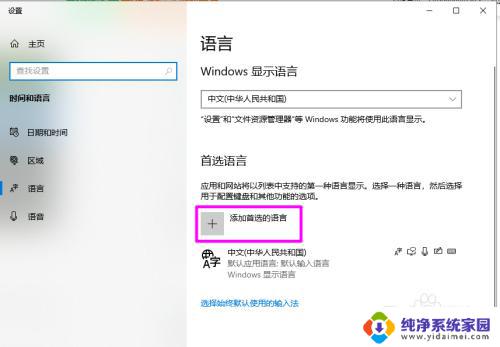
3.之后搜索【德语】,单击选中使用的德语语言包。点【下一步】。
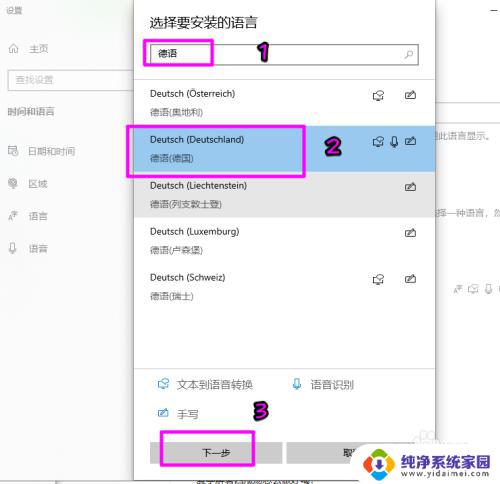
4.点【安装】下载并安装德文语言包。
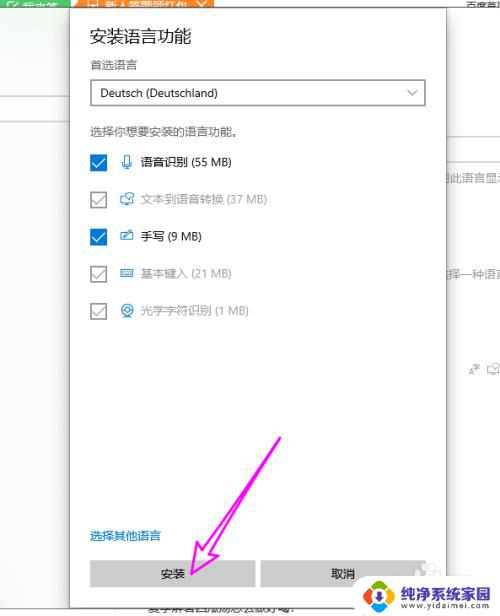
5.点输入法按钮选择【DEU德语键盘】。
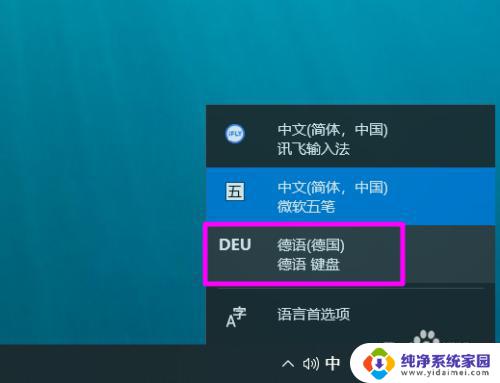
6.在德语键盘布局下输入即可。
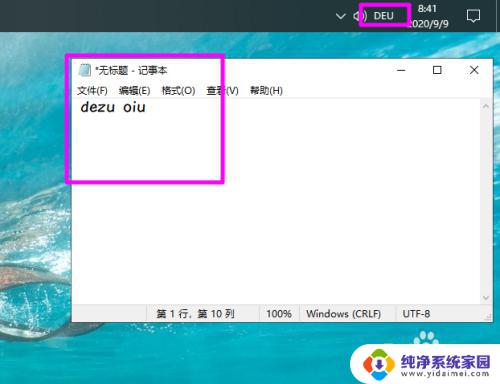
以上就是win10德语输入法的全部内容,如果您遇到同样的问题,可以参照小编的方法来解决,希望这些方法对您有所帮助。